Word/WPS文档粘贴文字,如何删除背景的颜色?
办公软件是指可以进行文字处理、表格制作、幻灯片制作、图形图像处理、简单数据库的处理等方面工作的软件。目前办公软件朝着操作简单化,功能细化等方向发展。办公软件的应用范围很广,大到社会统计,小到会议记录,数字化的办公,离不开办公软件的鼎力协助。另外,政府用的电子政务,税务用的税务系统,企业用的协同办公软件,这些都属于办公软件。
在复制网页上的文字并粘贴到Word文档中时,经常会把文字的背景色也粘贴到文档中,那么,Word文档粘贴文字,怎样删除背景的颜色?
方法一:Word复制过来的文字背景色应该如何去掉?
第一步:打开Word客户端,然后点击『页面布局』,找到『页面边框』,调出『边框和底纹』对话框;

第二步:调出『边框和底纹』对话框后,点击『底纹(S)』项,然后填充白色;
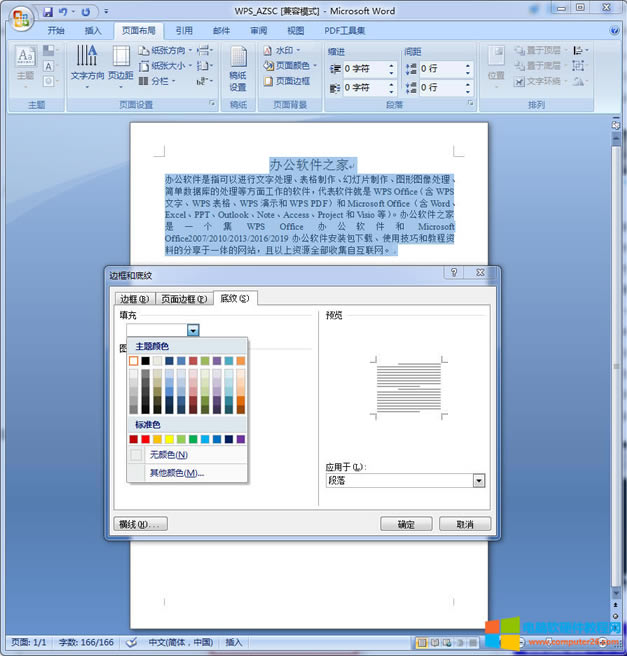
第三步:去掉底纹成功。
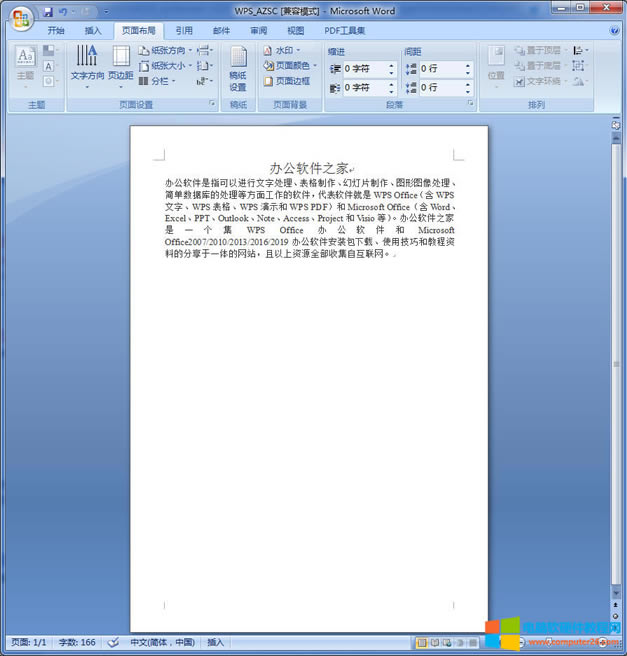
方法二:Word复制过来的文字背景色应该如何去掉?
第一步:新建一个txt文件,将复制的内容粘贴到txt文件中;
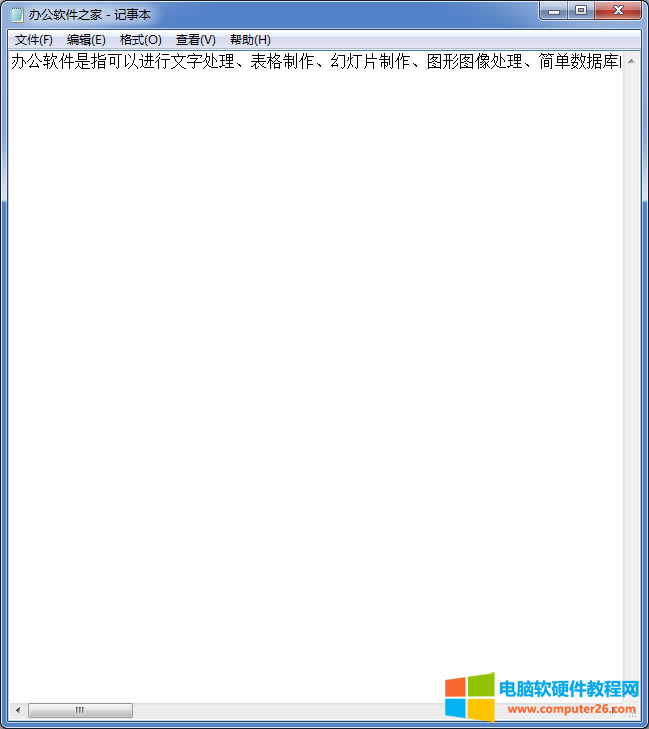
第二步:『Ctrl+A』选中txt文件中的文字,然后『Ctrl+C』复制;

第三步:将上一步复制的内容粘贴到Word文档中,然后设置字号、段落格式等即可。
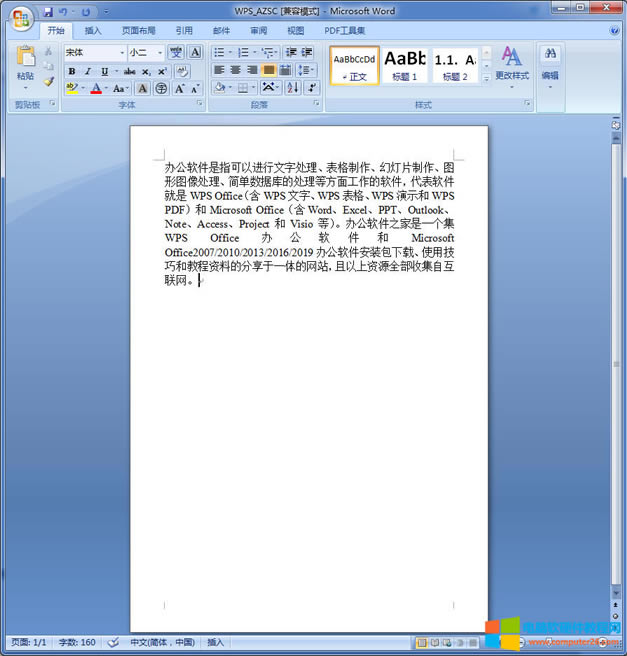
Office办公软件是办公的第一选择,这个地球人都知道。
……